ドロップボックス は、複数のデバイス間でデータを同期する人気のあるファイルホスティングサービスです。 Dropboxを使用すると、最大2GBまで無料のデータを保存できます 。 WebブラウザからDropboxのコンテンツに直接アクセスするか、Dropboxクライアントアプリケーションを使用できます。 Dropboxクライアントは、Android、iOS、Windows、GNU/Linuxなどのさまざまなオペレーティングシステムで利用できます。このガイドでは、Ubuntu18.04LTSデスクトップエディションにDropboxをインストールする方法を説明します。
Dropboxクライアントがインストールされると、ユーザーのコンピューターに専用フォルダーが作成され、そのフォルダーの内容がDropboxのサーバーおよびDropboxクライアントがインストールされている他のコンピューターやデバイスに同期されます。ユーザーは、インターネットに接続されたデバイスから、いつでも、どこからでも、同じデータにアクセスできます。
Ubuntu18.04LTSデスクトップにDropboxをインストールする
Dropboxクライアントは、32ビットシステムと64ビットシステムの両方で使用できます。 こちらからDropboxクライアントをダウンロードします 使用するアーキテクチャによって異なります。
ドロップボックスインストーラファイルをダウンロードした場所に移動し、以下に示すようにインストールします。
$ sudo apt-get install gdebi
次に、コマンドを使用してドロップボックスをインストールします:
$ sudo gdebi dropbox_2015.10.28_amd64.deb
数秒後、次のポップアップボックスが開き、ドロップボックスを開始してインストールを完了するように求められます。
Dropboxの開始をクリックします 続行します。
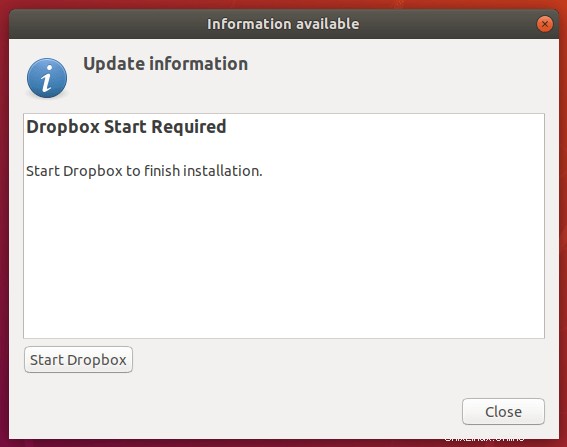
ポップアップボックスが表示されない場合は、ランチャーから手動でドロップボックスを起動できます。
次に、[OK]をクリックして、適切なデーモンをダウンロードします。
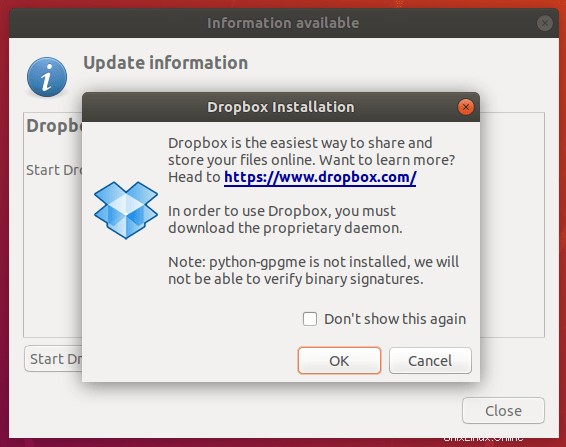
ダウンロードプロセスが完了したら、[閉じる]ボタンを押してポップアップボックスを終了します。
ポップボックスを閉じるとすぐに、ドロップボックスのログインページがデフォルトのWebブラウザで自動的に開きます。
ドロップボックスのユーザー名とパスワードを入力し、[ログイン]をクリックします 。
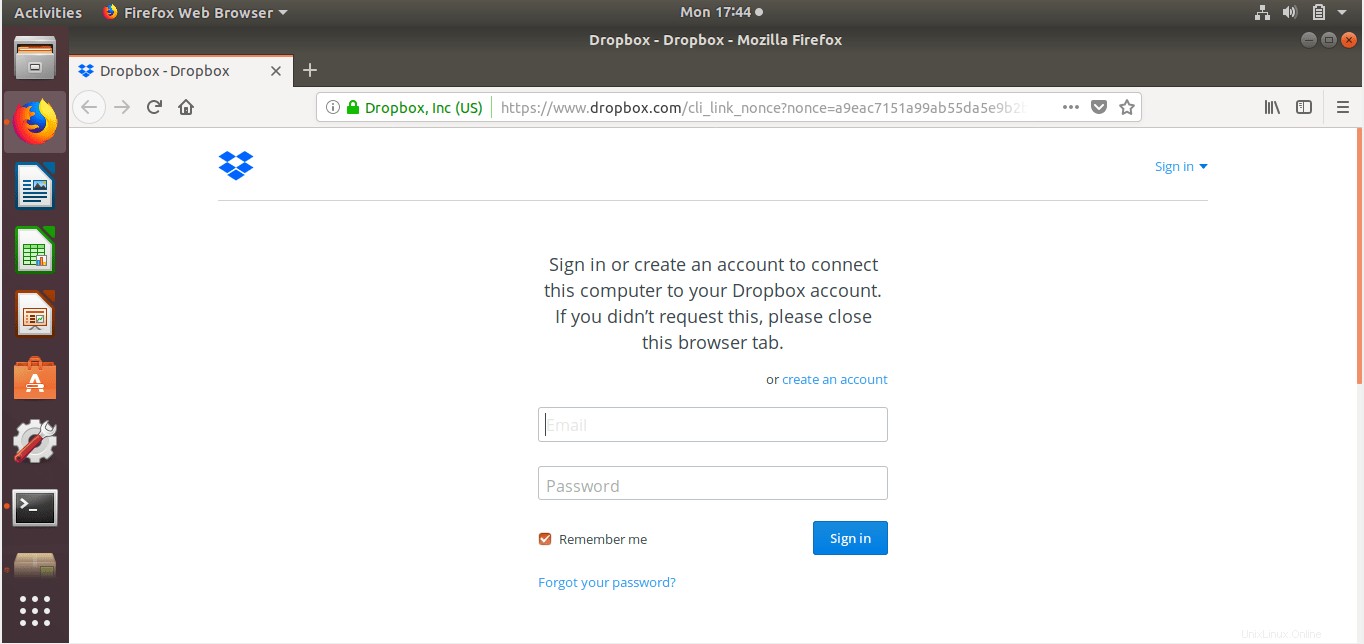
おめでとう!コンピューターはドロップボックスアカウントに正常にリンクされています。
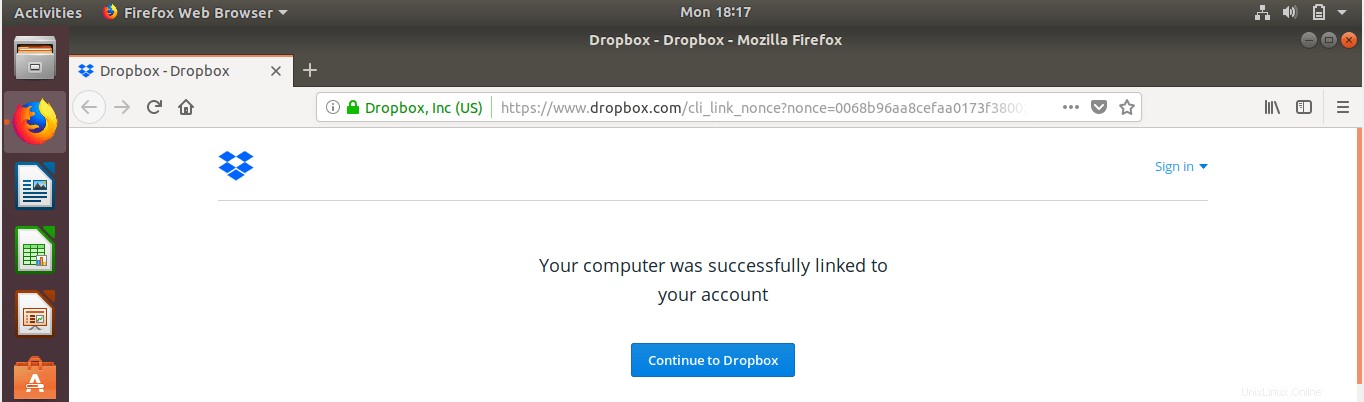
これで、$HOMEフォルダに「Dropbox」という名前の専用フォルダが表示されます。
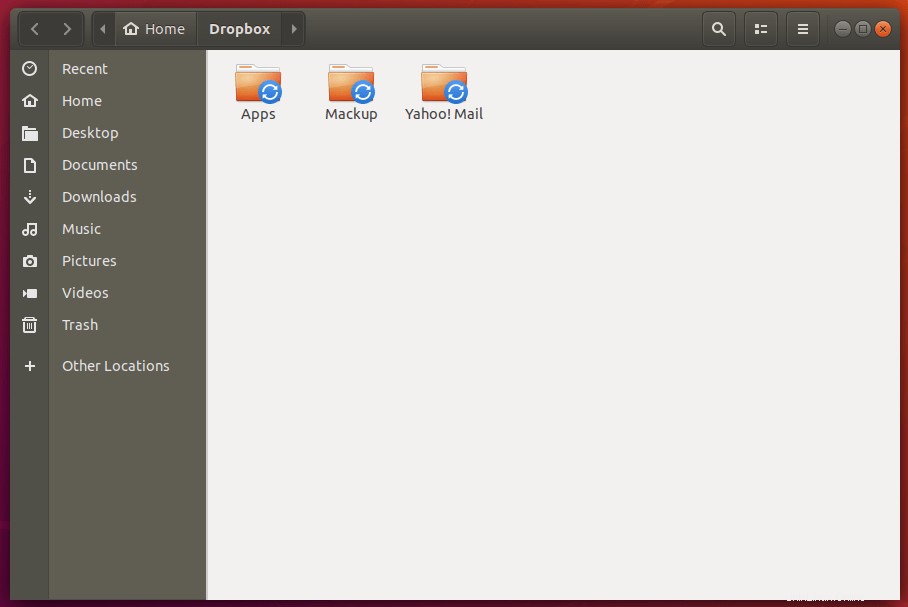
このフォルダにデータを保存して、すべてのデバイス間でデータを同期できます。
ご覧のとおり、UbuntuにDropboxをインストールするのは簡単です。 Linuxの初心者でも、Ubuntuで数分以内にドロップボックスを簡単にセットアップできます。すべてのデバイスにドロップボックスクライアントをインストールし、データの同期を開始します。
関連記事:
- Ubuntu18.04LTSサーバーにDropboxをインストールする